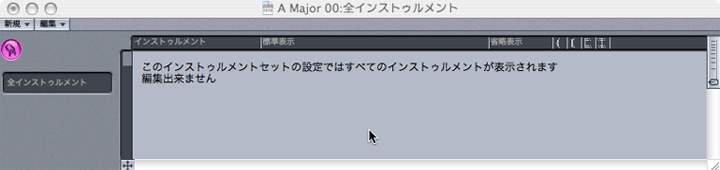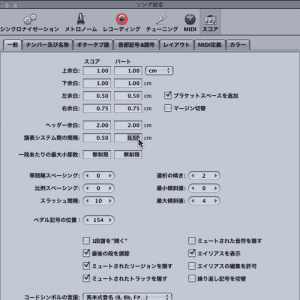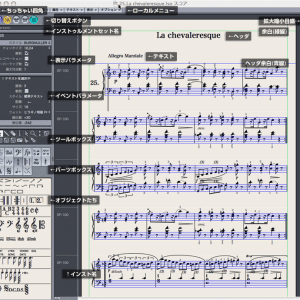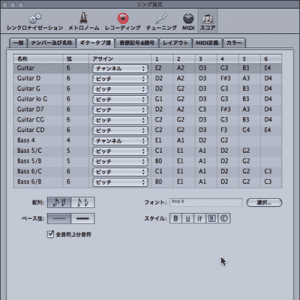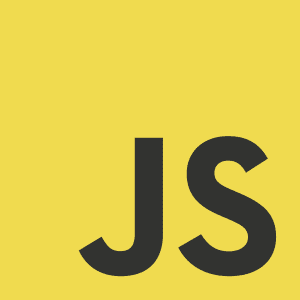Logic7で初めて楽譜を作ろうとした時「私の作ったトラックはどこ!?」とか「さっきと見た目が違う!」とか「何でスコアウィンドウが2つもあるの!?」とか…。インストゥルメントセットを理解すれば全て解決する。
楽譜で表示する楽器を決めるインストゥルメントセット
スコアウィンドウではスコア(総譜)とパート譜の2通りの表示方法がある。
インストゥルメントセットはスコア(総譜)に表示させる楽器を指定するもので、デフォルトでは「全インストゥルメント」表示になっている。「全インストゥルメント」といってもMIDIデータを入れることのできるMIDIトラックやオーディオインストゥルメントに限る。複数アレンジがあってアレンジごとに使用する楽器が違う、など表示させたくないトラックや何種類かの総譜が欲しい場合は、各楽譜にあわせたインストゥルメントセットを定義する。
スコア表示

パート譜への表示切替は、表示させたいリージョンの五線をダブルクリック。
パート譜表示

スコア(総譜)への表示切替は、何も無い余白をダブルクリック、またはメニュー左端のちっちゃい四角をポッチする。通常、パート譜はリージョン単位だが、パート譜でそのトラック全てを見るには、インストゥルメント名を「option + クリック」でトラック名を選択する。
スコア表示にはページビュー(印刷される状態)と、リニアビュー(時間軸表示)の2種類がある。ページビューからリニアビューへの表示切替は切り替えボタンの右端「ページビューボタン」をオフにする。
インストゥルメントセットの編集


インストゥルメントセットは、スコアウィンドウのインストゥルメントセット名をダブルクリックか、メニューの「レイアウト › インストゥルメントセット」で開く。最初は全インストゥルメントしか定義されていないものの、スコアスタイルとよく似て編集はカンタン。
- メニュー › 新規
- 新たにインストゥルメントセットをつくる時に選択。「セットを複製」〜「選択したインストゥルメントから作成」で新規作成、最初は全インストゥルメントから作成すると、既にあるものを削除するだけでよいから楽。
- メニュー › 編集
- スコアスタイルウィンドウとほぼ同じ。
- リンクボタン
- スコアスタイルウィンドウ同様、インストゥルメントセットのウィンドウにもリンクボタンがある(左端のピンクや黄色になったりするボタン)。再生中にインストゥルメントセットを編集したりスコアウィンドウを総譜にしているときはオフにしておくとよい。
- インストゥルメントセット名
- 新たに「全インストゥルメントセット」から作成すると「Complete Set」となる。名前はダブルクリックで変更可能。下のスケール「%」は、楽譜全体の拡大縮小をしたい場合に変更する。「フォーマット」は、総譜にした時の余白などの情報を「スコアソング設定 › 一般」のスコア・パートのどちらを使用するかを決める。パート譜の設定と同じものを使用する場合は「パート」に、総譜の設定を使うには「スコア」にする。
- インストゥルメント
- 総譜で表示されるインストゥルメントのリスト。順序の入れ替えはカット&ペーストが早い。選択する時は左のマークを四角、挿入する時は矢印にする。
- 標準表示
- 楽譜上での楽器名。デフォルトでは音源名。同じインストゥルメントでも名前を変えて複数表示させることができる。
- 省略表示
- 楽器名称の省略表示。標準表示と省略表示は「スコアソング設定 › ナンバー及び名称」で表示・非表示を指定する。